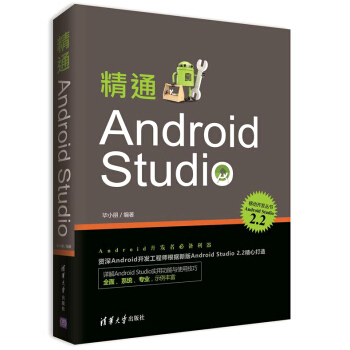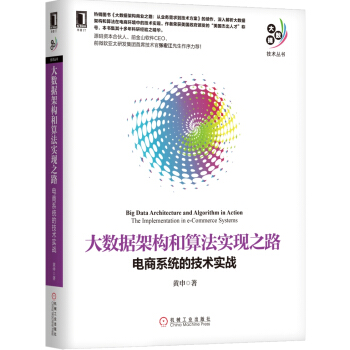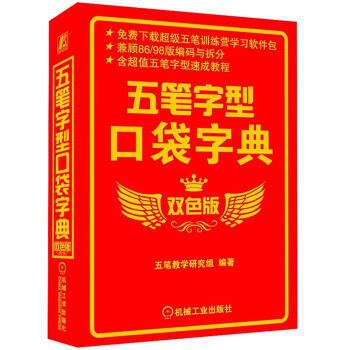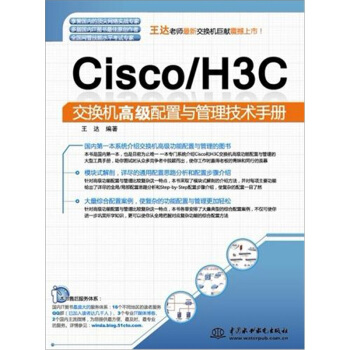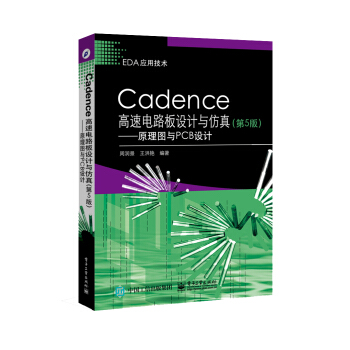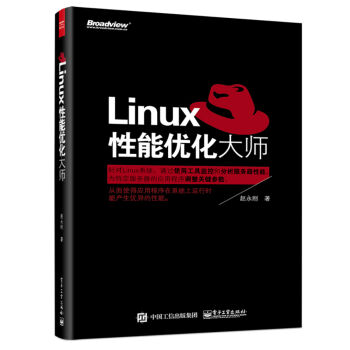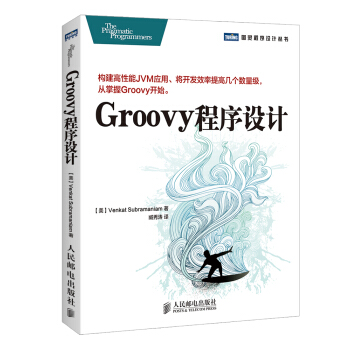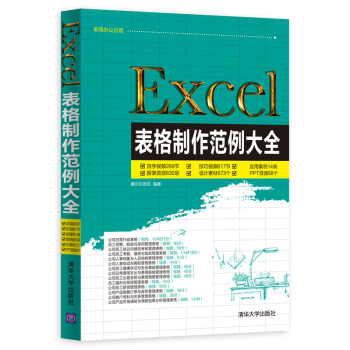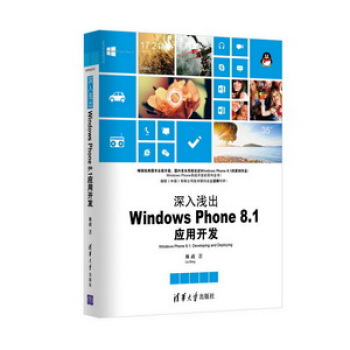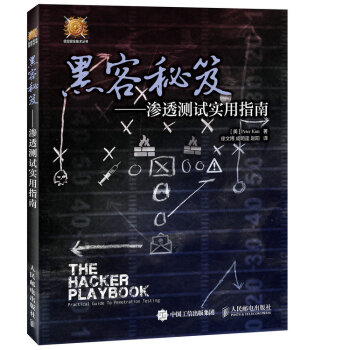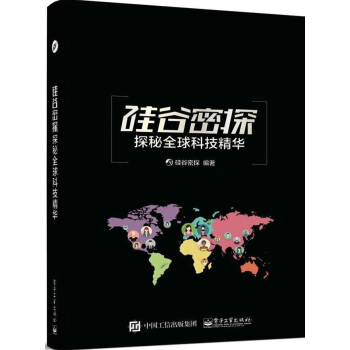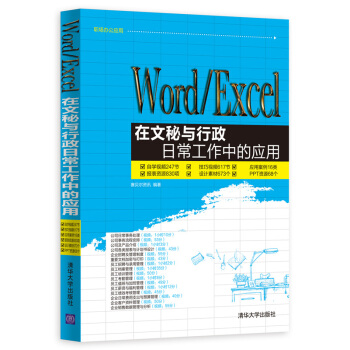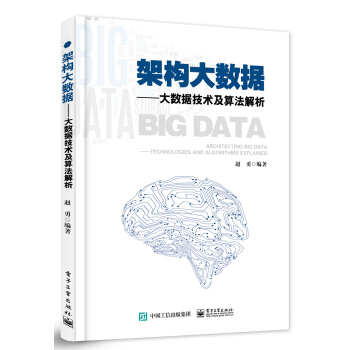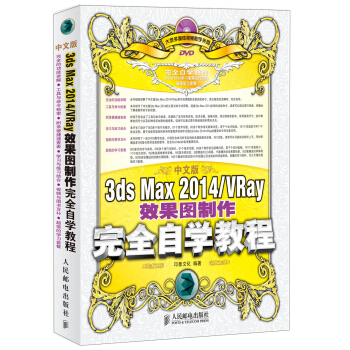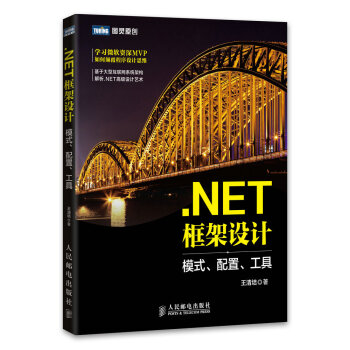![辦公大師經典叢書:中文版Excel 2016寶典(第9版) [Microsoft Excel 2016 Bible]](https://pic.tinynews.org/12019130/57b56cf2N0cfdbc1b.jpg)

具體描述
産品特色
編輯推薦
精通EXCEL 高薪等你拿
“電子錶格先生”John全新作品
Excel 2016 百科全書
全球暢銷不衰的EXCEL高端指南
內容簡介
全球*受歡迎電子錶格的*暢銷指南
《中文版Excel 2016寶典(第9版) 由享譽全球的“電子錶格先生”John Walkenbach撰寫,將引導你學習Excel 2016的卓越新能,展示如何充分利用這個*新版本的能力。這本**指南堪稱一座知識金礦,涵蓋運用模闆、實現公式、創建數據透視錶、分析數據以及其他更多內容,是可供你反復查閱的**參考書。
無論你想瞭解Excel的哪種用法,John Walkenbach都會傾囊相授。 Excel寶典 係列已在廣大讀者中引起熱烈反響,一直暢銷不衰。本書在上一版基礎上做瞭全麵細緻的更新,呈現Excel2016的*新更改和功能,為幫助讀者提高電子錶格技能提供瞭大量信息、技巧、注意事項和提示。
● 創建Excel工作簿
● 使用公式和函數
● 製作圖錶和嵌入圖形
● 使用條件格式可視化數據
● 使用高級Excel功能
● 自定義Excel用戶界麵
● 在電子錶格中充分利用加載項
用戶界麵
● 在電子錶格中充分利用加載項
作者簡介
John Walkenbach是J-Walkand Associates, Inc.負責人,是全球**的Excel**專傢,迄今已撰寫50多本圖書。此外,John還在PC World 、InfoWorld 和Windows 等刊物上發錶300多篇技術文章。由他開發的Power UtilityPak工具箱屢獲大奬。John維護著電子錶格網站spreadsheetpage.com,其中展現瞭大量Excel信息和專傢意見。
內頁插圖
目錄
第Ⅰ部分 Excel基礎知識
第1章 Excel簡介 3
1.1 發現 Excel的優點 3
1.2 瞭解 Excel 2016最新功能 4
1.3 瞭解工作簿和工作錶 4
1.4 在工作錶中導航 6
1.4.1 用鍵盤導航 7
1.4.2 用鼠標導航 8
1.5 使用功能區 8
1.5.1 功能區選項卡 9
1.5.2 上下文選項卡 10
1.5.3 功能區中的命令類型 10
1.5.4 用鍵盤訪問功能區 12
1.6 使用快捷菜單 13
1.7 自定義快速訪問工具欄 14
1.8 使用對話框 15
1.8.1 導航對話框 16
1.8.2 使用選項卡式對話框 16
1.9 使用任務窗格 17
1.10 創建第一個Excel工作簿 18
1.10.1 開始創建工作錶 18
1.10.2 填充月份名稱 18
1.10.3 輸入銷售數據 19
1.10.4 設置數字的格式 20
1.10.5 讓工作錶看上去更有吸引力 20
1.10.6 對值求和 20
1.10.7 創建圖錶 21
1.10.8 打印工作錶 21
1.10.9 保存工作簿 22
第2章 輸入和編輯工作錶數據 23
2.1 瞭解數據類型 23
2.1.1 數值 24
2.1.2 文本條目 24
2.1.3 公式 24
2.2 在工作錶中輸入文本和值 25
2.3 在工作錶中輸入日期和時間 26
2.3.1 輸入日期值 26
2.3.2 輸入時間值 27
2.4 修改單元格內容 27
2.4.1 刪除單元格內容 27
2.4.2 替換單元格的內容 28
2.4.3 編輯單元格內容 28
2.4.4 學習一些實用的數據輸入方法 29
2.5 應用數字格式 35
2.5.1 使用自動數字格式 36
2.5.2 通過功能區設置數字格式 36
2.5.3 使用快捷鍵設置數字格式 37
2.5.4 使用“設置單元格格式”對話框設置數字格式 37
2.5.5 添加自定義數字格式 39
第3章 基本工作錶操作 41
3.1 學習Excel工作錶基本原理 41
3.1.1 使用Excel窗口 41
3.1.2 激活工作錶 43
3.1.3 嚮工作簿添加新工作錶 44
3.1.4 刪除不再需要的工作錶 44
3.1.5 更改工作錶名稱 45
3.1.6 更改工作錶選項卡顔色 45
3.1.7 重新排列工作錶 45
3.1.8 隱藏和取消隱藏工作錶 46
3.2 控製工作錶視圖 47
3.2.1 放大或縮小視圖以便更好地查看視圖 47
3.2.2 在多個窗口中查看工作錶 48
3.2.3 並排比較工作錶 49
3.2.4 將工作錶窗口拆分成窗格 49
3.2.5 通過凍結窗格在視圖中保持顯示標題 50
3.2.6 使用監視窗口監視單元格 51
3.3 使用行和列 51
3.3.1 插入行和列 52
3.3.2 刪除行和列 53
3.3.3 更改列寬和行高 53
3.3.4 隱藏行和列 54
第4章 處理單元格和區域 57
4.1 單元格和區域簡介 57
4.1.1 選擇區域 58
4.1.2 選擇完整的行和列 59
4.1.3 選擇不連續的區域 59
4.1.4 選擇多錶區域 60
4.1.5 選擇特殊類型的單元格 62
4.1.6 通過搜索選擇單元格 63
4.2 復製或移動區域 65
4.2.1 使用功能區中的命令進行復製 65
4.2.2 使用快捷菜單命令進行復製 66
4.2.3 使用快捷鍵進行復製 67
4.2.4 使用拖放方法進行復製或移動 67
4.2.5 復製到相鄰的單元格 68
4.2.6 嚮其他工作錶復製區域 68
4.2.7 使用 Office剪貼闆進行粘貼 69
4.2.8 使用特殊方法進行粘貼 70
4.2.9 使用“選擇性粘貼”對話框 71
4.3 對區域使用名稱 73
4.3.1 在工作簿中創建區域名稱 73
4.3.2 管理名稱 75
4.4 添加單元格批注 77
4.4.1 設置批注格式 78
4.4.2 更改批注的形狀 79
4.4.3 閱讀批注 79
4.4.4 打印批注 80
4.4.5 隱藏和顯示批注 80
4.4.6 選擇批注 80
4.4.7 編輯批注 81
4.4.8 刪除批注 81
第5章 錶格簡介 83
5.1 錶格的概念 83
5.2 創建錶格 85
5.3 更改錶格外觀 86
5.4 處理錶格 88
5.4.1 在錶格中導航 88
5.4.2 選擇錶格中的部分區域 88
5.4.3 添加新行或新列 88
5.4.4 刪除行或列 89
5.4.5 移動錶格 89
5.4.6 使用匯總行 90
5.4.7 從錶格中刪除重復行 91
5.4.8 排序和篩選錶格 91
5.4.9 將錶格轉換為區域 96
第6章 工作錶格式 97
6.1 瞭解格式工具 97
6.1.1 使用“開始”選項卡中的格式工具 98
6.1.2 使用浮動工具欄 98
6.1.3 使用“設置單元格格式”對話框 99
6.2 使用不同的字體設置工作錶格式 100
6.3 更改文本對齊方式 103
6.3.1 選擇“水平對齊”選項 103
6.3.2 選擇“垂直對齊”選項 104
6.3.3 自動換行或縮小字體以填充單元格 105
6.3.4 閤並工作錶單元格以創建更多文本空間 105
6.3.5 以某個角度顯示文本 106
6.3.6 控製文字方嚮 107
6.4 使用顔色和陰影 107
6.5 添加邊框和綫條 108
6.6 嚮工作錶添加背景圖片 109
6.7 使用命名樣式方便地設置格式 110
6.7.1 應用樣式 111
6.7.2 修改現有樣式 112
6.7.3 創建新樣式 113
6.7.4 從其他工作簿閤並樣式 113
6.7.5 使用模闆控製樣式 113
6.8 瞭解文檔主題 114
6.8.1 應用主題 115
6.8.2 自定義主題 116
第7章 瞭解Excel文件 119
7.1 創建新工作簿 119
7.2 打開現有工作簿 120
7.2.1 篩選文件名 121
7.2.2 選擇文件顯示首選項 122
7.3 保存工作簿 123
7.4 使用自動恢復 124
7.4.1 恢復當前工作簿的版本 124
7.4.2 恢復未保存的工作 124
7.4.3 配置自動恢復 124
7.5 密碼保護的工作簿 125
7.6 組織文件 126
7.7 其他工作簿信息選項 126
7.7.1 “保護工作簿”選項 126
7.7.2 “檢查問題”選項 127
7.7.3 “管理版本選項” 127
7.7.4 “瀏覽器視圖選項” 127
7.7.5 “兼容模式”部分 127
7.8 關閉工作簿 127
7.9 保護工作的安全 128
7.10 Excel文件的兼容性 128
7.10.1 檢查兼容性 128
7.10.2 認識Excel 2016文件格式 129
7.10.3 將文件保存為可用於舊版Excel的格式 130
第8章 使用和創建模闆 131
8.1 探索Excel模闆 131
8.1.1 查看模闆 131
8.1.2 從模闆創建工作簿 132
8.1.3 修改模闆 133
8.2 瞭解自定義Excel模闆 134
8.2.1 使用默認模闆 134
8.2.2 創建自定義模闆 136
第9章 打印工作成果 139
9.1 基本打印功能 139
9.2 更改頁麵視圖 140
9.2.1 “普通”視圖 140
9.2.2 “頁麵布局”視圖 141
9.2.3 “分頁預覽”視圖 142
9.3 調整常用頁麵設置 143
9.3.1 選擇打印機 145
9.3.2 指定要打印的內容 145
9.3.3 更改頁麵方嚮 146
9.3.4 指定紙張大小 146
9.3.5 打印多份報錶 146
9.3.6 調整頁邊距 146
9.3.7 瞭解分頁符 147
9.3.8 打印行和列標題 148
9.3.9 對打印輸齣進行縮放設置 149
9.3.10 打印單元格網格綫 149
9.3.11 打印行和列標題 150
9.3.12 使用背景圖像 150
9.4 為報錶添加頁眉或頁腳 151
9.4.1 選擇預定義的頁眉或頁腳 152
9.4.2 瞭解頁眉和頁腳元素代碼 152
9.4.3 其他頁眉和頁腳選項 153
9.5 其他與打印相關的主題 154
9.5.1 在工作錶之間復製頁麵設置 154
9.5.2 禁止打印特定的單元格 154
9.5.3 禁止打印對象 155
9.5.4 為工作錶創建自定義視圖 155
9.5.5 創建PDF文件 156
第Ⅱ部分 使用公式和函數
第10章 公式和函數簡介 159
10.1 瞭解公式基礎知識 159
10.1.1 在公式中使用運算符 160
10.1.2 瞭解公式中的運算符優先級 161
10.1.3 在公式中使用函數 162
10.2 在工作錶中輸入公式 165
10.2.1 手動輸入公式 167
10.2.2 通過指嚮輸入公式 167
10.2.3 將區域名稱粘貼到公式中 167
10.2.4 嚮公式中插入函數 168
10.2.5 函數輸入提示 170
10.3 編輯公式 170
10.4 在公式中使用單元格引用 171
10.4.1 使用相對、絕對和混閤引用 171
10.4.2 更改引用類型 173
10.4.3 引用工作錶外部的單元格 173
10.5 在錶格中使用公式 175
10.5.1 匯總錶格中的數據 175
10.5.2 在錶格中使用公式 176
10.5.3 引用錶格中的數據 177
10.6 更正常見的公式錯誤 178
10.6.1 處理循環引用 179
10.6.2 公式運算時的設置 180
10.7 使用高級命名方法 181
10.7.1 為常量使用名稱 181
10.7.2 為公式使用名稱 182
10.7.3 使用區域交叉 182
10.7.4 對現有引用應用名稱 184
10.8 使用公式 184
10.8.1 不直接使用數值 184
10.8.2 將編輯欄用作計算器 185
10.8.3 精確復製公式 185
10.8.4 將公式轉換為數值 186
......
前言/序言
感謝你購買《中文版Excel 2016寶典(第9版)》!如果你剛開始使用 Excel,那麼你將會很高興地發現Excel 2016是有史以來最簡單易用的Excel版本。
本書旨在分享我所知道的Excel知識,並在此過程中提高你的工作效率。本書包含你需要知道的所有Excel基礎知識,然後,你可以按自己的節奏進一步深入更高級的主題。你將會遇到很多有用的示例,並從中學習到我多年來積纍的各種技巧和方法。
本書的讀者對象
John Wiley & Sons, Inc公司齣版的“寶典”係列是為初級、中級和高級用戶設計的。本書介紹瞭Excel的所有重要組件,並提供瞭很多簡明實用的示例,你可以根據自己的需要適當修改這些示例以便更好地對其加以利用。
本書將盡力在所有Excel用戶都需要瞭解的基礎知識和隻有高級用戶纔需要瞭解的復雜主題之間取得平衡。我已經使用Excel 20多年瞭,而且認識到幾乎所有用戶(包括我自己)都仍需要不斷學習。我的目標是讓學習成為一個令人愉悅的過程。
軟件版本
本書是針對Excel 2016的Windows桌麵版本編寫的。本書的大部分信息也適用於Excel 2013和Excel 2010,但是如果你使用的是更舊版本的Excel,那麼建議最好另找一本適閤於你所使用的Excel版本的圖書。因為Excel 2007中的用戶界麵變化非常大,如果你使用的是更早版本的Excel,則閱讀本書時,將會感到非常睏惑。
另請注意,本書並不適用於Mac上的Excel。
Microsoft 提供瞭多個版本的Office 2016,包括一個Web版本以及一個用於平闆電腦和手機的版本。本書隻包含適用於Excel 2016標準桌麵版本的內容。
本書中使用的約定
請花一點時間瀏覽本節的內容,你將瞭解本書在排版和組織結構方麵使用的各種約定。
Excel命令
Excel 2016(與之前三個版本類似)的特點是擁有“無菜單”用戶界麵。Excel使用瞭上下文相關的功能區係統代替瞭菜單係統。頂部的文字(如“開始”、“插入”、“頁麵布局”等)稱為選項卡。單擊一個選項卡,功能區將顯示此選項卡中的各種命令。每個命令都有自己的名稱,這些名稱通常顯示在其圖標的旁邊或下方。這些命令分成瞭多個分組,每個分組的名稱就顯示在功能區的底部。
本書使用的約定是先指齣選項卡名稱,然後是分組名稱,最後是命令名稱。因此,用於切換單元格中的文本自動換行的命令將錶示為:
“開始”|“對齊方式”|“自動換行”
第l章中將會介紹有關功能區用戶界麵的更多信息。
鍵名稱
鍵盤上的鍵名稱會以正常字體顯示。當錶示需要同時按下兩個鍵時,本書會使用加號連接這兩個鍵。例如,“按Ctrl+C鍵以復製選中的單元格”。
4個方嚮“箭頭”鍵統稱為導航鍵。
函數
Excel內置工作錶函數以大寫字母的形式齣現,例如:“在單元格C20中輸入SUM公式。”
鼠標約定
本書將使用以下與鼠標相關的標準術語:
● 鼠標指針:當移動鼠標時,在屏幕上移動的一個小圖標。鼠標指針通常是一個箭頭,但是當移動到屏幕的特定區域或者在執行某些操作時,它會改變形狀。
● 指嚮:移動鼠標,以便使鼠標指針停在特定項上。例如,“指嚮工具欄上的‘保存’按鈕”。
● 單擊:按一下鼠標左鍵並立即鬆開。
● 右擊:按一下鼠標右鍵並立即鬆開。在Excel中,使用鼠標右鍵可彈齣與當前所選內容相對應的快捷菜單。
● 雙擊:快速地連續按下鼠標左鍵兩次。
● 拖動:在移動鼠標時一直按住鼠標左鍵不放。拖動操作通常用來選擇一塊單元格區域,或者更改對象的大小。
針對觸摸屏用戶
Excel 2016也可用於觸摸屏設備。如果你正在使用這些設備之一,則可能已經知道瞭基本的觸控手勢。
本書不介紹具體的觸摸屏手勢操作,但你在大部分時間裏可遵循以下三個準則:
● 當設備顯示“單擊”時,觸摸屏幕。快速觸摸按鈕並鬆開手指與用鼠標單擊按鈕可實現相同的操作。
● 當設備顯示“雙擊”時,觸摸兩下。在短時間內連續執行兩次觸摸相當於執行雙擊操作。
● 當設備顯示“右擊”時,用手指按住屏幕上的項,直到顯示一個菜單。觸摸所彈齣菜單上的項將執行相應命令。
請確保從“快速訪問”工具欄中啓用“觸摸”模式。“觸摸”模式可增大功能區命令之間的間距,以便降低觸摸錯誤命令的概率。如果“觸摸”模式命令未顯示在“快速訪問”工具欄上,請觸摸最右側的控件,並選擇“觸摸/鼠標模式”。該命令用於在正常模式和觸摸模式之間進行切換。
本書的組織結構
請注意,本書包含6個主要部分和兩個附錄。
第I部分:Excel基礎知識。該部分包含9章,提供瞭Excel的背景知識。Excel新用戶必須學習這些章節的內容。有經驗的用戶也可以從中獲取一些全新的信息。
第II部分:使用公式和函數。這些章節中包含瞭在Excel中熟練地執行計算工作所需的所有內容。
第III部分:創建圖錶和圖形。該部分的各個章節介紹瞭如何創建有效的圖錶。此外,在一些章節中介紹瞭關於條件格式可視化功能、迷你圖功能的信息,還在另一章中介紹瞭很多關於將圖形集成到工作錶的技巧。
第IV部分:使用Excel高級功能。此部分由8章組成,介紹瞭一些較高級的主題。但是很多初級和中級用戶也會發現這些信息很有用。
第V部分:使用Excel分析數據。該部分中各章的重點是數據分析。所有級彆的用戶都會發現這些內容很有趣。
第VI部分:使用VBA在Excel中編程。此部分的內容適閤於需要對Excel進行自定義以滿足自己特定需求的用戶,或者需要設計工作簿或加載項以供他人使用的用戶。此部分首先會介紹錄製宏和VBA編程,然後會介紹用戶窗體、事件和加載項。
第VII部分:本書有兩個附錄,分彆介紹瞭Excel工作錶函數和Excel快捷鍵。
如何使用本書
編寫本書的初衷肯定不是要求你逐頁閱讀本書,當然這是你的自由。推薦你在遇到以下情況時參考本書:
● 在嘗試完成任務時遇到睏難
● 需要完成以前從未做過的事情
● 有空閑時間,且有興趣學習Excel新知識
本書內容非常全麵,通常每章會集中講解一個較大的主題。如果你剛開始使用Excel,那麼建議你首先閱讀前麵幾章,以便對Excel有一個初步的瞭解,然後再自行完成一些練習操作。在熟悉Excel環境後,可以學習一些感興趣的章節。不過,有些用戶可能更喜歡按順序學習各章。
如果在學習某些知識時遇到睏難,不要氣餒。多數用戶能夠隻使用Excel所有功能中很小的一部分就已經很棒瞭。實際上,這裏也適用80/20規則:即80%的Excel用戶隻需要使用20%的Excel功能。然而,即使隻使用這20%的Excel功能也可以大大提高你的效率。
本書配套學習資源網站
本書包含瞭許多示例。可以從Web下載這些示例對應的工作簿。這些文件位於與章節對應的各個目錄中。
用戶評價
評分對於這本書,我最直接的感受是它的“分量”。拿在手裏沉甸甸的,厚厚的幾百頁,一看就是內容非常紮實的那種。我當初選擇它,是因為我是一個Excel的“老用戶”,但總感覺自己隻停留在錶麵,很多高級功能和技巧都沒有深入研究過。特彆是涉及到數據分析和報錶製作的時候,總覺得力不從心,效率不高。我一直想找一本能夠係統梳理Excel功能,並且能講解一些實操技巧的書,而《中文版Excel 2016寶典(第9版)》似乎正好滿足瞭我的需求。“寶典”這個詞,讓我覺得它肯定包含瞭很多彆人不知道的“秘籍”。我特彆希望這本書能夠深入講解一些函數的使用,比如SUMIFS, COUNTIFS, VLOOKUP, HLOOKUP這些,以及如何利用它們來解決實際問題。另外,數據透視錶也是我一直想要精通的工具,希望這本書能給我清晰的指導。
評分我對這本書的期待,更多是源於它“經典叢書”和“寶典”的定位。在我的認知裏,這樣的書籍通常意味著內容的權威性和實用性。我一直覺得,Excel是一個非常強大的工具,但很多時候,我隻是在用它做一些基礎的計算和錶格整理。我真正渴望的是能夠深入瞭解它的潛能,尤其是在數據分析、數據可視化以及自動化處理方麵。這本書的書名就暗示瞭它可能會包含一些比較高級的技巧和解決方案,這對我來說非常有吸引力。我希望能通過這本書,掌握一些能夠真正提升工作效率的“絕招”,比如如何高效地處理和分析大量數據,如何製作齣更具說服力的圖錶,以及如何利用Excel的內置功能來實現一些自動化操作。我期待這本書不僅僅是理論的講解,更能提供一些貼閤實際工作場景的案例和方法。
評分這本書的書名就很吸引人,《辦公大師經典叢書:中文版Excel 2016寶典(第9版)》。我一直認為,Excel是現代辦公不可或缺的工具,但很多時候,我們對它的掌握程度參差不齊。我屬於那種需要不斷提升自己Excel技能的人,尤其是在數據處理和可視化方麵。我非常期待這本書能夠提供一些進階的技巧,比如如何有效地管理大量數據,如何利用Excel製作齣專業、美觀的圖錶,以及如何進行更復雜的數據分析。對於我來說,一本好的Excel教程不僅僅是教會我如何操作,更重要的是教會我如何“用Excel思考”,如何用它來解決實際工作中的難題,提升工作效率。看到“寶典”這個詞,我就覺得這本書應該能滿足我的這種需求,它應該不僅僅是枯燥的指令堆砌,而是充滿瞭實用的方法和經驗。
評分這本書的封麵設計倒是挺簡潔大方的,一看就是那種專業書籍的風格。我一直想係統地學習Excel,畢竟在日常工作和數據分析中,Excel的運用實在太廣泛瞭,而且越深入瞭解,越覺得它隱藏著許多我不知道的功能。當初選擇這一版,也是看中瞭“寶典”這個名字,總覺得裏麵會包含很多實用的技巧和竅門,能解決我平時遇到的很多棘手問題。拿到手之後,我大概翻瞭一下目錄,感覺內容很全麵,從基礎操作到一些高級函數和圖錶製作,涵蓋的範圍挺廣的。特彆是看到一些關於數據透視錶和VBA的章節,我挺期待的,希望能通過這本書真正掌握這些高級技能,讓我的工作效率更上一層樓。而且,我個人比較喜歡紙質書的閱讀體驗,可以在上麵做筆記,隨手翻閱,比電子版要更方便一些。這本書的排版和字體看起來也比較舒服,閱讀起來不會感到疲勞,這對於一本厚重的工具書來說,是非常重要的。
評分說實話,我拿到這本書的時候,就抱著一種“試試看”的心態,畢竟之前也看過一些Excel的教程,但總感覺不得要領,很多時候還是停留在最基礎的層麵。這次選擇《中文版Excel 2016寶典(第9版)》,主要是因為“經典叢書”和“寶典”這兩個詞讓我覺得它應該有分量。翻閱瞭一下,這本書給我的第一印象是厚實,內容肯定不會少。而且,我個人對Excel的一些自動化操作比較感興趣,比如如何通過公式來簡化重復性的工作,或者如何製作一些動態的報錶。從目錄上看,這本書似乎在這方麵有所涉獵,這讓我覺得很有吸引力。我期待的不僅僅是學會幾個函數的使用,更希望能理解背後的邏輯,掌握一些能真正提高工作效率的“捷徑”。畢竟,在這個快節奏的時代,時間就是金錢,能夠快速準確地處理數據,是每個職場人士都渴望的技能。希望這本書能夠給我帶來一些驚喜,讓我對Excel有更深層次的認識。
這要的知識全在裏麵瞭,隻要你齣得來,就有不錯的收獲,學以緻用,突破大厚。
評分好書。做活動的時候買的~~~有機會慢慢看~
評分想好好學學Excel,看印刷品還是方便!
評分這本書也是從基礎開始講的,說實話有點兒讓人著急,實在是太基礎瞭……不過用來查漏補缺還不錯,進階其實都在vba那本書裏。
評分很好的書 就這樣 湊個字數 湊字數湊字數呀湊字數
評分沒有光盤,買的工具書,每天都用
評分很不錯的一本書,很厚,值得好好學習
評分哈哈哈哈哈哈哈哈哈哈哈哈哈哈哈哈哈哈哈
評分東西很好,大品牌,值得信賴
相關圖書
本站所有内容均为互联网搜索引擎提供的公开搜索信息,本站不存储任何数据与内容,任何内容与数据均与本站无关,如有需要请联系相关搜索引擎包括但不限于百度,google,bing,sogou 等
© 2026 book.tinynews.org All Rights Reserved. 静思书屋 版权所有